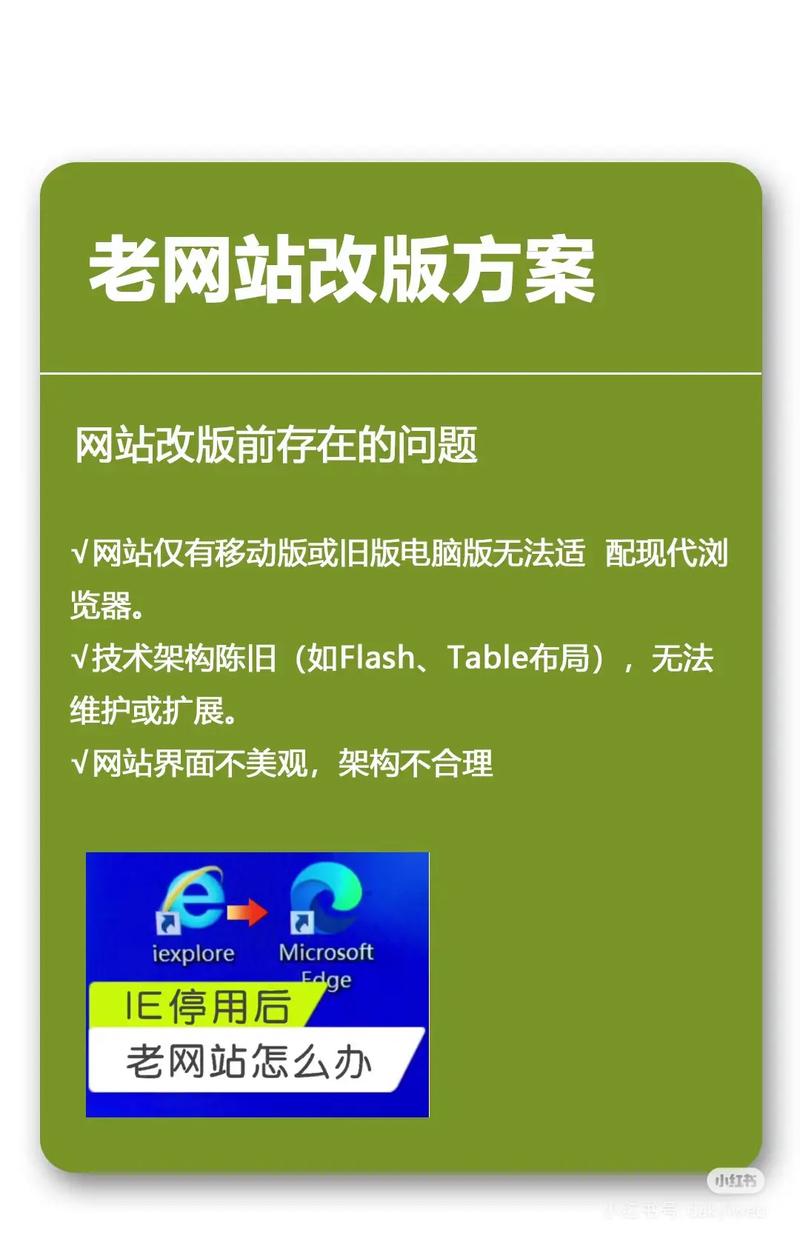管理的常见需求,无论是调整图片尺寸、替换文件,还是优化加载性能,都需要结合网站搭建工具和技术基础来完成,以下是具体操作步骤和注意事项,帮助不同技术水平的用户完成图片修改。
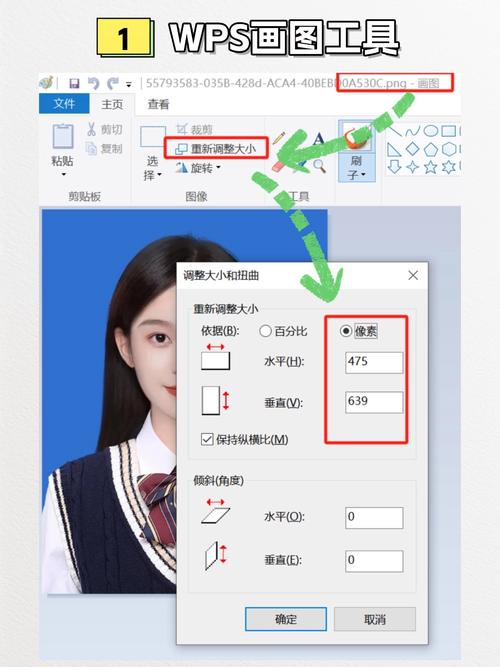
明确修改需求与准备工具
在动手修改前,先确定修改目标:是调整图片尺寸、更换图片内容、优化文件大小,还是修改图片的显示样式(如边框、阴影等)?不同需求对应不同操作方法,需提前准备好工具,对于非技术人员,可借助网站自带编辑器(如WordPress的媒体库、Wix的拖拽编辑器);对于技术人员,则可能需要直接修改代码或使用FTP工具上传文件,常用工具包括:图片编辑软件(如Photoshop、GIMP、Canva)、FTP工具(如FileZilla)、文本编辑器(如VS Code、Sublime Text),以及网站后台的媒体管理模块。
通过网站后台媒体库修改(以WordPress为例)
大多数CMS系统(如WordPress、DedeCMS)都内置媒体库功能,适合非技术人员操作。
- 登录后台:进入网站管理后台,找到“媒体”→“库”,查看所有已上传的图片。
- 编辑图片信息:鼠标悬停目标图片,点击“编辑”,可修改图片的“标题”“替代文本(Alt)”“描述”等,Alt文本对SEO和无障碍访问很重要,需填写简洁准确的描述。
- 替换图片:若需更换图片内容,点击“替换媒体”,上传新图片文件(注意文件格式建议为JPG/PNG/WebP,尺寸与原图接近),系统会自动保留原有的标题和Alt信息。
- 删除图片:若需删除图片,勾选目标图片后点击“删除”,但需注意:若图片被文章或页面引用,删除可能导致链接失效,建议先检查是否仍在使用中。
通过FTP工具修改图片文件
当需要直接替换图片文件(如修改高清原图)或后台无法操作时,FTP工具是更直接的方式。
- 连接服务器:使用FileZilla等FTP工具,输入主机地址、用户名、密码和端口号(默认21),连接到网站服务器。
- 找到图片路径:登录后,根据网站目录结构找到图片存储位置,WordPress的图片存放在
/wp-content/uploads/目录下,按日期分类(如2023/10/);其他网站可能在/images/或自定义目录。 - 上传/替换文件:本地准备好新图片(建议重命名与原文件名一致,避免链接失效),直接拖拽到对应目录,覆盖原文件即可,若需新增图片,上传后需确保网站代码中能正确调用新路径。
- 检查权限:确保图片文件权限为644(Linux系统),否则可能导致网站无法显示图片。
通过代码修改图片显示样式
若需调整图片的显示效果(如尺寸、边框、布局),可通过修改CSS代码实现。
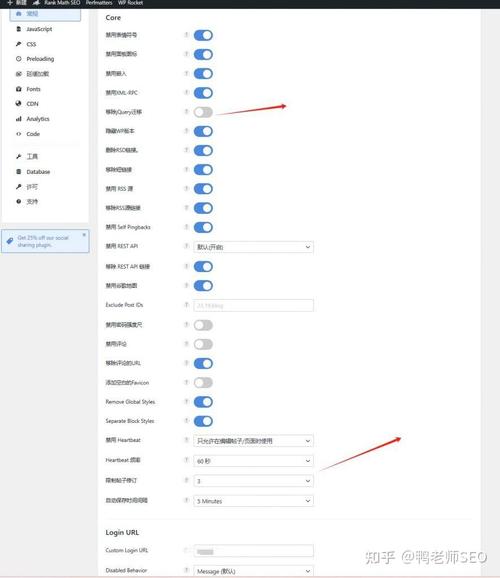
- 定位图片元素:在浏览器中右键点击图片,选择“检查”,查看对应的HTML标签(如
<img>标签)和CSS类名(如.post-image)。 - 编辑CSS代码:进入网站后台的“外观”→“自定义”(WordPress)或直接编辑主题样式表文件(
style.css),添加或修改CSS样式。.post-image { width: 800px; /* 设置宽度 */ height: auto; /* 高度自适应 */ border: 1px solid #ddd; /* 添加边框 */ border-radius: 5px; /* 圆角 */ max-width: 100%; /* 响应式适配 */ } - 响应式优化:为不同设备设置适配样式,
@media (max-width: 768px) { .post-image { width: 100%; /* 移动端全宽 */ } }
图片优化注意事项
修改图片时,还需考虑网站性能和用户体验:
- 文件格式:优先使用WebP格式(兼容现代浏览器),文件体积比JPG/PNG更小;若需兼容旧浏览器,可选JPG(照片类)或PNG(透明背景)。
- 尺寸压缩:避免上传过大图片(如单张超过2MB),可通过工具(如TinyPNG、ImageOptim)压缩,平衡清晰度与加载速度。
- 路径统一:修改图片路径后,检查全站是否有其他页面引用了旧路径,避免404错误。
相关问答FAQs
Q1:修改图片后网站显示异常,可能的原因是什么?
A:常见原因包括:图片路径错误(如通过FTP修改文件名后未更新代码)、图片权限问题(权限非644导致无法读取)、文件格式不支持(如上传了BMP格式但网站未配置解析),或缓存未清理(可尝试清除浏览器缓存或使用插件清除网站缓存)。
Q2:如何批量替换网站中的旧图片?
A:若需批量替换(如更换品牌LOGO),可通过以下方法:
- 插件工具:WordPress用户可使用“Search and Replace”插件,批量替换图片URL或文件路径;
- 数据库操作:通过phpMyAdmin登录数据库,在
wp_posts表(WordPress)中用SQL语句替换旧图片路径为新路径(如UPDATE wp_posts SET post_content = REPLACE(post_content, 'old-image.jpg', 'new-image.jpg')); - 脚本批量处理:技术人员可编写Python脚本,结合FTP工具批量替换文件并更新HTML内容,操作前务必备份数据库,避免误操作导致数据丢失。